6 Mga paraan upang Malutas ang Error ng Printer 0X8007007e sa Windows 10 (04.25.24)
Ang mga printer ay lubos na kapaki-pakinabang para sa mga layunin ng dokumentasyon sa tanggapan, sa bahay, o sa paaralan. Dumating ang mga ito sa iba't ibang laki, uri, disenyo, tatak, at modelo. Ang mga printer ay umunlad sa mga nakaraang taon, na ginagawang mas mabilis, madali, at mas maginhawa ang proseso ng pag-print.
Hindi mo kailangang i-save ang webpage at pagkatapos ay i-print ito gamit ang dialog ng printer. Mag-right click lamang sa pahina, pagkatapos ay mag-click sa Print upang ipadala ang webpage nang direkta sa printer. Ang ilang mga browser ay nagpapakita rin ng isang kahon ng dayalogo sa tuktok ng webpage, kung saan makikita mo ang pagpipilian upang mai-print o mai-save ang webpage. , partikular ang mga gumagamit ng Microsoft Edge. Sa tuwing susubukan ng mga gumagamit na mag-print ng isang webpage nang direkta mula sa Microsoft Edge, lilitaw ang error 0X8007007e problema sa printer .Nangyayari din ang problemang ito sa printer kapag sinubukan ng mga gumagamit na mag-print ng mga PDF file. Ang iba pang mga dokumento ay maaaring mai-print nang walang sagabal, bagaman. Direktang gumagana din ang pag-print nang direkta mula sa iba pang mga browser tulad ng Opera, Chrome, at Firefox. maging sanhi ng mga isyu sa system o mabagal na pagganap.
Libreng I-scan para sa Mga Isyu sa PC3.145.873mga pag-downloadCompatible sa: Windows 10, Windows 7, Windows 8Espesyal na alok. Tungkol sa Outbyte, i-uninstall ang mga tagubilin, EULA, Patakaran sa Privacy.
Kailanman ang isang printer ay nakatagpo ng error sa pagsasaayos 0X8007007e, nabigo ang proseso ng pag-print at ang web dokumento ay hindi nai-print. Maaari itong maging nakakainis kung nais mong mag-print ng mga artikulo o dokumento mula sa web.
Ang error na 0X8007007e problema sa printer ay karaniwang sinamahan ng alinman sa mga sumusunod na mensahe:
- Iyong naranasan ng printer ang isang hindi inaasahang problema sa pagsasaayos.
- 0X8007007e
- Mayroong isang error
- Maaari kang makipag-ugnay sa suporta ng Microsoft para sa tulong sa error na ito. Narito ang error code 0X8007007e.
- Hindi matagpuan ang tinukoy na module.
Maraming mga kadahilanan na isasaalang-alang tuwing ang naganap ang error sa 0X8007007e printer. Ang isa sa mga pangunahing sanhi ng isyu ng printer na ito ay isang hindi napapanahong driver ng aparato ng printer. Kung na-update mo kamakailan ang iyong Windows 10, posible na may ilang isyu sa hindi pagkakatugma na pumipigil sa iyong printer na gumana nang maayos. Ang parehong bagay ay maaaring mangyari kung ang iyong driver ng printer ay na-update habang ang iyong Windows operating system ay hindi.
Ang error na 0X8007007e ay maaari ding mangyari kapag kumokonekta ang computer sa isang remote printer. Kapag ang iyong server-client na kapaligiran ay gumagamit ng isang 32-bit universal driver habang ang iyong computer ay nagpapatakbo ng isang 64-bit na kapaligiran, magkakaroon ng hindi pagtutugma sa mga bersyon ng DLL, na nagreresulta sa error na 0X8007007e.
sanhi ng error na 0X8007007e isama ang:- Tinanggal o nasirang mga file ng system na nauugnay sa printer
- Mga virus o iba pang nakakahamak na software
- Hindi na napapanahong mga driver ng printer
- Isang nawawala o maling lugar na PrintConfig. dll file
- Nasira o nasirang mga driver ng printer
Kailangan mong isaalang-alang ang lahat ng mga kadahilanang ito kapag nagto-troubleshoot sa error na ito upang madagdagan ang mga pagkakataong matagumpay na malutas ang problema sa printer na ito.
Paano Ayusin ang Error sa Pag-configure ng Printer 0X8007007eAng pag-troubleshoot ng error na 0X8007007e sa Windows 10 ay hindi rocket science. Hangga't sinusunod mo ang aming gabay sa ibaba, malulutas mo nang madali at mabilis ang problema sa printer na ito.
Ayusin ang # 1: Gumamit ng Iba't ibang Browser. 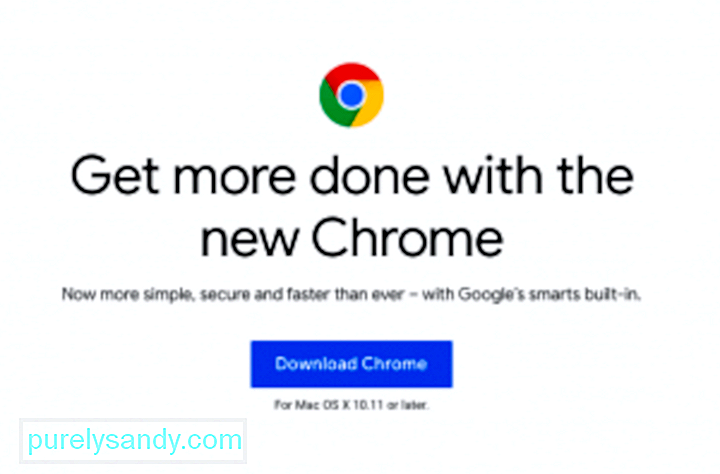 Ang unang solusyon sa problemang ito ay ang paggamit ng isang iba't ibang browser upang mai-print ang webpage o online na dokumento. Mag-download ng Google Chrome, Mozilla Firefox, Opera, o ibang browser na mas gusto mong gamitin bilang isang kahalili sa Microsoft Edge. Buksan ang link gamit ang ibang browser at mag-print mula doon.
Ang unang solusyon sa problemang ito ay ang paggamit ng isang iba't ibang browser upang mai-print ang webpage o online na dokumento. Mag-download ng Google Chrome, Mozilla Firefox, Opera, o ibang browser na mas gusto mong gamitin bilang isang kahalili sa Microsoft Edge. Buksan ang link gamit ang ibang browser at mag-print mula doon.
Tandaan na ito ay isang solusyon sa band-aid lamang at hindi nito talaga nalulutas ang iyong problema sa printer. Ang paggamit ng isa pang browser ay isang paraan lamang kung kailangan mong mai-print ang dokumento o webpage sa lalong madaling panahon.
Kung nais mong talagang alisin ang isyu ng printer na ito, maaari kang magpatuloy sa iba pang mga pag-aayos sa ibaba.
Ayusin ang # 2: I-update ang Windows 10. Upang matiyak ang maayos na pagpapatakbo ng lahat ng mga bahagi ng operating system ng Windows, kailangan mong i-install ang lahat ng mga magagamit na pag-update sa pamamagitan ng Windows Update. Ang lahat ng mga pag-update ng system, seguridad, at app ay inilabas sa pamamagitan ng Windows Update, kaya kailangan mong suriin ito paminsan-minsan, lalo na kung hindi mo itinakda ang iyong mga pag-update upang awtomatikong mai-install sa background. suriin kung mayroon kang mga nakabinbing update na naghihintay na mai-install: 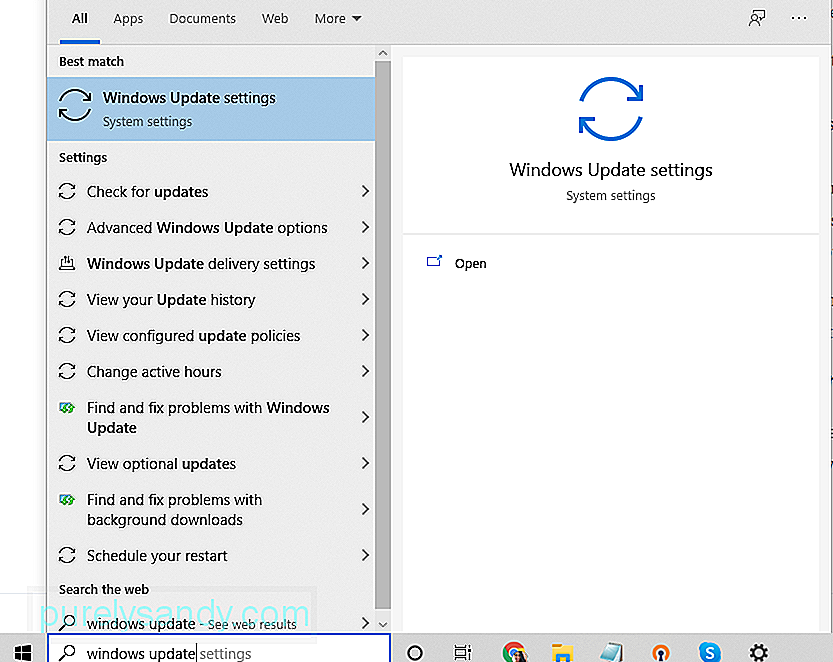
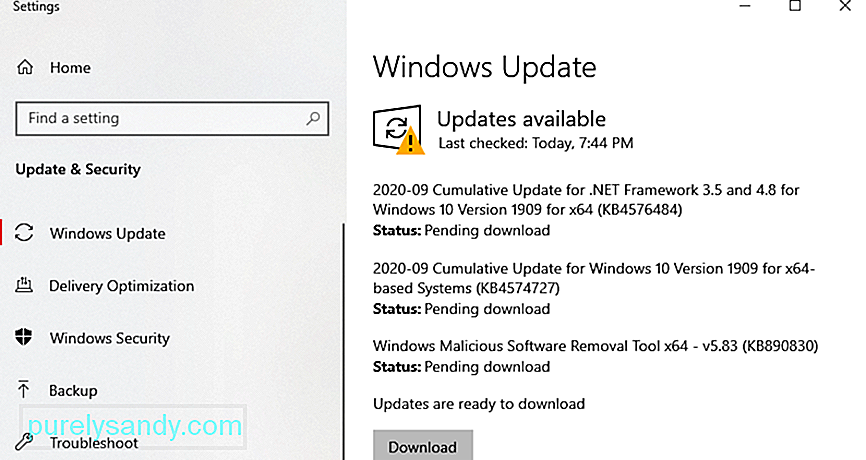
Kung na-update ang iyong Windows system, makikita mo ang Napapanahon ka notification, kasama ang petsa at oras kung kailan huling nasuri ang system. Kung hindi man, makakakita ka ng isang listahan ng mga nakabinbing pag-update na kailangang mai-install, kung saan kailangan mong i-click ang pindutang I-install Ngayon upang simulan ang proseso ng pag-update. reboot ang iyong computer pagkatapos ng pag-install upang makumpleto ang proseso ng pag-update. Matapos na-update ang iyong system, subukang mag-print ng isang webpage mula sa Microsoft Edge upang makita kung ang problema ay nalutas.
Ayusin ang # 3: I-update ang Iyong Printer Device Driver.Ang error na 0X8007007e problema sa printer ay maaari ding mangyari luma na ang mga driver ng iyong printer. Tandaan na hindi na sinusuportahan ng Windows 10 ang mga 32-bit na programa, kaya dapat mong tiyakin na na-install mo ang 64-bit na bersyon ng mga driver ng printer.
Upang ma-update ang iyong software ng printer, sundin ang mga hakbang na ito: 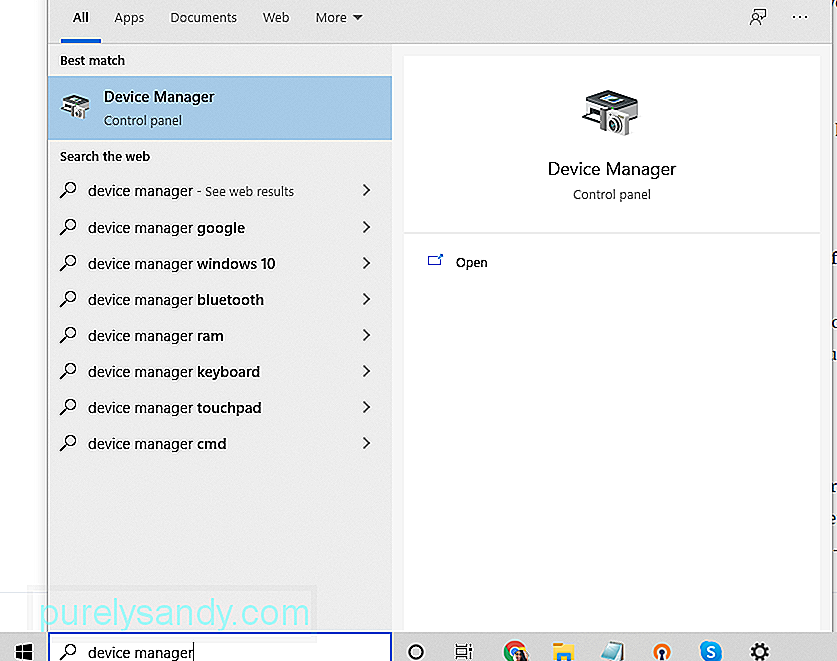
Kung nabigo ang iyong computer na makahanap ng pinakabagong mga update, maaari mong suriin ang website ng gumawa ng iyong printer upang manu-manong mai-install ang mga pag-update. Siguraduhin lamang na mayroon kang eksaktong modelo upang mai-download ang wastong mga pag-update ng software.
Ayusin ang # 4: Tanggalin ang Computer Junk.Ang mga file ng sampah ay kung minsan ay masisira ang iyong mga file ng system o makagambala sa mga proseso ng computer, na humahantong sa iba't ibang mga error tulad ng hindi inaasahang problema sa pagsasaayos 0X8007007e. Upang linisin ang iyong system, i-uninstall ang mga app na hindi mo na kailangan at tanggalin ang hindi kinakailangang mga file gamit ang Outbyte PC Repair .
Ang tool ng System File Checker (SFC) upang mapalitan ang mga nasirang file ng mahusay, mga gumaganang kopya.Narito kung paano gamitin ang SFC utility:
Kung gumagamit ka ng isang remote printer, posibleng ang server na iyong ginagamit ay nagpapatakbo pa rin ng isang 32-bit driver, na hindi na sinusuportahan ng Windows 10. Lumilikha ang 32-bit universal driver ng isang rehistro sa iyong computer, na nagdudulot ng isyu.
Upang malutas ang isyung ito, kailangan mong tanggalin ang rehistro key na matatagpuan sa HKLM \ SYSTEM \ CurrentControlSet \ Control \ Print \ Printers \\ CopyFiles \ BIDI. Ang iyong computer ay makakalikha ng isang bagong 64-bit na pagpapatala sa pag-rehistro sa susunod na kumonekta ka sa iyong remote na printer. Ang .dll ay nawawala o napunta sa maling lugar, na humahantong sa error sa 0X8007007e na problema sa printer. Upang malutas ang isyung ito, sundin ang mga tagubilin sa ibaba: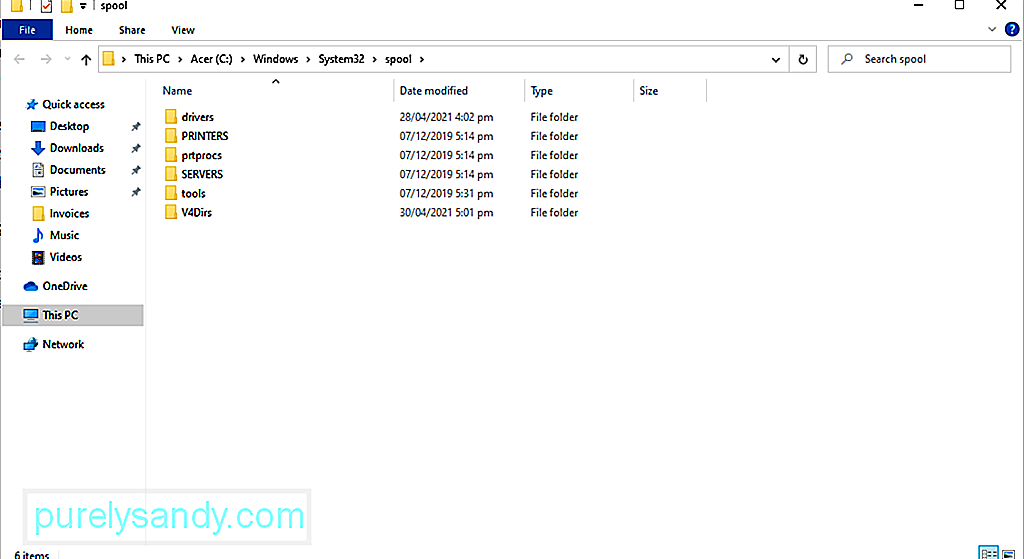
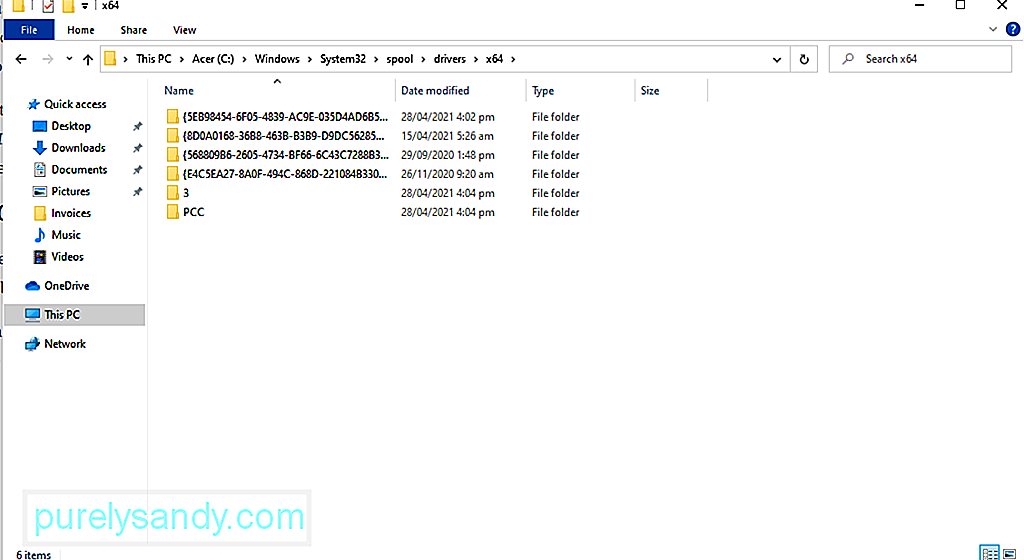
Hindi talaga pinapayuhan na huwag paganahin ang iyong antivirus program dahil pinoprotektahan nito ang iyong computer laban sa mga banta sa seguridad at mga virus. Gayunpaman, may mga pagkakataong nakakagambala ito sa iyong printer, kaya pansamantalang huwag paganahin ito. Kapag nakumpleto na ang pag-update, paganahin itong muli.
Narito kung paano pansamantalang hindi paganahin ang iyong antivirus:Ang error sa printer ay maaaring mapalitaw ng isang salungatan sa isang third-party na programa ng software o isang serbisyo. Sa pamamagitan ng pagsasagawa ng isang malinis na boot, maaari mong malutas ang error sa printer na 0X8007007e.
Narito kung paano magsagawa ng isang malinis na boot:Ang mga nasirang file ng system ay maaari ding maging sanhi ng paglitaw ng error sa 0X8007007e Upang ayusin ang mga file na ito, gamitin ang tool na DISM.
Para sa isang kumpletong gabay sa kung ano ang gagawin, tingnan sa ibaba: Sa kahon ng paghahanap, ipasok ang cmd at pag-right click sa itaas -ang pinakadulo na resulta.Kung sa palagay mo ang problema sa pagsasaayos ng 0X8007007e ay mahirap malutas nang mag-isa ka, pagkatapos ay maaari mong palaging maabot ang mga propesyonal.
Maaari mong bisitahin ang opisyal na website ng iyong tagagawa ng printer at hilingin sa kanila para sa mga solusyon na tukoy sa problema sa pagsasaayos 0X8007007e. Ngunit kung hindi mo nais na maging hands-on sa paglutas ng problema, dalhin ang iyong aparato sa isang propesyonal. Hayaan ang mga eksperto na alagaan ang problema sa pagsasaayos ng 0X8007007e sa iyong ngalan.
Bottom LineAng error na 0X8007007e na problema sa printer ay maaaring makaapekto sa mga gumagamit ng Windows 10, partikular na ang mga gumagamit ng Microsoft Edge. At maaaring mukhang isang kumplikadong isyu, ngunit hindi. Bagaman ang error ay maaaring sanhi ng iba`t ibang mga kadahilanan, kabilang ang mga hindi napapanahong driver, tiyak na makakahanap ka ng isang pag-aayos na gagana para sa iyo hangga't sinusunod mo ang mga hakbang na nakalista sa itaas. Microsoft Edge? Sa palagay mo ba hindi napapanahong mga driver ang dahilan kung bakit nangyayari ang problemang ito? Ipaalam sa amin ang iyong mga saloobin!
Youtube Video.: 6 Mga paraan upang Malutas ang Error ng Printer 0X8007007e sa Windows 10
04, 2024

